- Windows 7 yoki 8-ni o'rnatadigan planshetlar ro'yxati
- Windows-ning Android planshetiga qanday qilib o'rnatilishi haqida asta-sekin qo'llanma
- Windows planshetga qanday o'rnatiladi? O'rnatish jarayoni:
Tabletkalar har kuni mashhur bo'lib, netbuklar va kommunikatorlar bozoridan chiqarilmoqda. Ko'pgina planshetlar ikki mashhur tizimda ishlaydi: iOS (iPad bilan bo'lgani kabi) va Android. Barcha foydali funktsiyalarga qaramasdan, har bir foydalanuvchi yuqorida sanab o'tilgan operatsion tizimlardan birini yoki boshqasini afzal ko'rmaydi. Va yaqinda planshet egalari tez-tez hayron qolishdi: Windows 8 yoki 7-ni planshetga qanday o'rnatish kerak? Bu Android OS foydalanuvchilari uchun juda katta.
Ushbu kompyuter operatsion tizimlarini planshetga o'rnatib bo'lmaydi, chunki bu "to'lg'azish" dan farq qiladi. Biroq, tanish bo'lgan "Windows" ni joylashtirishingiz mumkin bo'lgan ba'zi planshet modellari mavjud.
Keling, dastlabki qanday planshetlarni Windows-ni o'rnatishingiz mumkinligi haqidagi savolni ko'rib chiqaylik. Barcha modellar xuddi shunga o'xshash operatsiyaga ta'sir qilmasligi mumkin. Avvalo, o'rnatishdan oldin o'qish kerak texnik xususiyatlari qurilmalar. Planshet i386 yoki ARM protsessor arxitekturasiga ega bo'lishi kerak. Ikkinchi holatda (ARM) faqat "sakkizta" ni o'rnatish mumkin, i386 ikkita o'rnatish variantlari mavjud. Lekin hech qanday holatda Windows XP ni o'rnatishga urinmang!
Windows 7 yoki 8-ni o'rnatadigan planshetlar ro'yxati
Odeon TPC-10
- ViewSonic ViewPAD
- Iconia Tab W500
- Archos 9
- 3Q Qoo
Windows-ning Android planshetiga qanday qilib o'rnatilishi haqida asta-sekin qo'llanma
Buning uchun qanday vositalar va dasturlar kerak: USB sichqoncha, USB klaviatura va USB hub (planshetda kamida 2 usb port mavjud bo'lsa) va Windows tizimi bilan bootable flash drive. Kabel markaz USB-jaklarning bir nechta "filiallari" ni o'z ichiga olgan adapter.
Windows planshetga qanday o'rnatiladi? O'rnatish jarayoni:
1. Ishga kirishish, uyani USB ga ulang va USB klaviaturasiga flesh karta bilan ulang. Tizim yuklashni boshlaganida, BIOS parametrlarini kiritish uchun klaviaturada F2 tugmachasini bosamiz (har bir narsa kompyuterda normal Windows booti bilan bir xil).
BIOS sozlamalarida birinchi yuklash qurilmasini aniqlash kerak - USB flesh-drayverni tanlang. Shundan so'ng BIOS-da (F10 klaviaturasi) sozlamani saqlab, qayta ishga tushiramiz.
Stage formatlash disklari. Joriy diskni o'chirib tashlaymiz, yangisini yaratamiz va formatlashni ishlab chiqaramiz.
4. Tizimni o'rnatgandan so'ng, flesh kartani chiqarib oling. Foydalanuvchi nomini ekrandagi sensorli klaviaturadan foydalanib, allaqachon planshetdan kiritish mumkin. O'rnatish tugallandi!
Shu kabi manipulyatsiya "sakkiz" ning o'rnatilishi bilan amalga oshiriladi, asosiy farqlar yo'q. Windows planshet batareyasini tezroq pasaytirayotganini bilish juda muhimdir. Bunga qo'shimcha ravishda, planshet ishlash paytida "sekinlashishi" mumkin.
Muhim: ba'zida USB hub planshet kompyuter tomonidan darhol aniqlanmaydi va agar planshetingizda faqat bitta USB port mavjud bo'lsa, bunday holatda siz ayyor bo'lishingiz kerak: BIOS-ni yuklashdan oldin (oldin Windows o'rnatish ) oldin faqat planshetga klaviatura qo'shing. Keyinchalik, BIOS sozlamalarini saqlab bo'lgandan so'ng, klaviatura simini chiqarib oling va USB flesh drayverni joylashtiring.
Tizimni o'rnatayotganda, tilni tanlayotganda, flesh kartani chiqarib olishingiz va sichqonchani bajarishingiz kerak qo'lda sozlash o'rnatish. "Install" tugmasini bosgandan so'ng, sichqonchani USB flesh haydovchiga o'zgartiring. "Litsenziya shartnomasi" elementi paydo bo'lganda, sichqonchani yoki klaviaturani yana o'zgartiring. Bunday holatda siz to'satdan chalkashasiz, hech qanday dahshatli narsa yo'q - tizimni qayta ishga tushiring va to'xtagan joydan davom eting.
Muallif:
Optik ma'lumotlar tashuvchilari o'tmishning o'tkinchi narsalari ekanligiga amin bo'lishimiz uchun vaqtimiz yo'q edi, chunki xavfli bulutlar flesh-disklarda qalinlasha boshlagan. Bulutli fayllarni saqlashning jadal rivojlanishi, kompyuterlar orasidagi raqamli ma'lumotlarni uzatish uchun usb tayoqchalarini ishlatishning foydasizligini ta'minlaydi. Boshqa hollarda, mobil qurilmalar bu vazifani engillashtirishi mumkin, disk maydoni kengayib bormoqda.
Shuning uchun, tez-tez tez-tez ko'rinib turganidek, flesh drayverni tizimni yana bir marta qayta tiklash kerak bo'lganda, olib kelinadigan afsona taqdiri saqlanib qoladi. Biroq, DriveDroid yordam dasturi bularni mahrum qiladi - endi siz tizimni telefoningizdan kompyuteringizga o'rnatishingiz mumkin.
DriveDroid - bu qurilmalar uchun mo'ljallangan dastur Android ishlayotgan telefoningizdan foydalanishga imkon beradi yuklash vositasi telefonda saqlangan ISO yoki IMG disk tasvirlari yordamida kompyuterni yuklash. Bu bir necha sabablarga ko'ra siz uchun qulay bo'lishi mumkin. Ehtimol, sizga xizmat vositalarini davolash, texnik xizmat ko'rsatish va ta'mirlashni xohlaysizmi? operatsion tizimlar har doim siz bilan edi. Ehtimol, tizimni qayta tiklashingiz kerak bo'ladi, va boshqa mobil telefondan boshqa narsa yo'q.
Avvalo, DriveDroid ilovasining Android 2.2 va undan yuqori versiyasini ishga tushirganligi, ildiz imtiyozlari talab qilinayotganini ta'kidlash kerak . Bundan tashqari, sizning qurilmangiz USB massa saqlash texnologiyasini qo'llab-quvvatlashi va, albatta, kompyuterga ulanish uchun simi kerak.
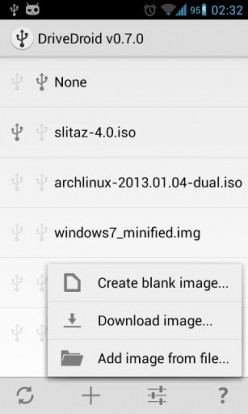

Ilovani ishga tushirgandan so'ng, siz bo'sh tasvirni yaratishingiz, tarmoqdan diskdagi rasmni yuklab olishingiz yoki mavjudni qo'shishingiz mumkin. Yuklab olish uchun bir qancha mashhur Linux tizimlari mavjud. Dasturni mavjud tasvirga aylantirgandan so'ng yuklash disklari yoki uni internetdan yuklab oling, undan kompyuteringizni yuklab olish mumkin bo'ladi. Faqat so'rang BIOS sozlamalari birinchi boot sifatida USB qurilmasi va tizimni qayta ishga tushiring.
Foydali dastur yaratuvchisi Linuxga asoslangan tizimlardan foydalanish imkoniyatlariga ko'proq e'tibor qaratganligiga qaramasdan, Windowsni bunday holatlar bilan o'rnatish mumkin. Buning ustiga batafsil qo'llanma mavjud.
Va yaqinda planshet egalari tez-tez hayron qolishdi: Windows 8 yoki 7-ni planshetga qanday o'rnatish kerak?Windows planshetga qanday o'rnatiladi?
Ehtimol, sizga xizmat vositalarini davolash, texnik xizmat ko'rsatish va ta'mirlashni xohlaysizmi?

Свежие комментарии